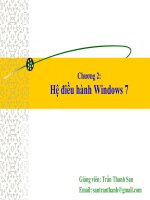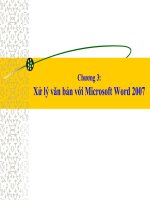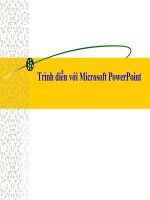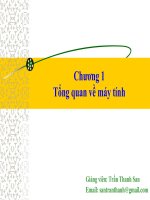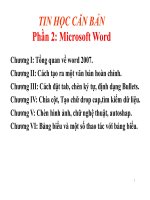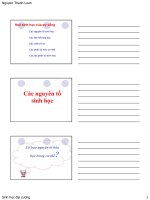Bài giảng Tin học căn bản Chương 2 - GV.Trần Thanh San
Bạn đang xem bản rút gọn của tài liệu. Xem và tải ngay bản đầy đủ của tài liệu tại đây (10.9 MB, 180 trang )
Giảng viên: Trần Thanh San
Email:
Chương 2:
Hệ điều hành Windows 7
NỘI DUNG TRÌNH BÀY
1. Tổng quan Windows 7
2. Màn hình làm việc và các thao tác cơ bản
3. Quy ước về tập tin và thư mục trong Windows
4. Chương trình Windows
5. Windows Explorer
6. Các chương trình tiện ích của Windows
7. Các phần mềm nén file
8. Tập tin PDF
1. Tổng quan Windows 7
1.1 Khái niệm
1.2 Lịch sử phát triển
1.3 Các phiên bản
1.4 Khởi động và thoát
1.1 Khái niệm
Khái niệm Hệ điều hành (OS - Operating System):
Là phần mềm hệ thống dùng để quản lý các ứng dụng và
tài nguyên máy tính
Có nhiều hệ điều hành khác nhau như:
+ Linux
+ Unix
+ Sun Solaris
+ Windows
+ Hệ điều hành trực tuyến (online)….
1.1 Khái niệm (tt)
Hệ điều hành Windows 7 là phần mềm dùng để quản lý các ứng
dụng và tài nguyên máy tính. Các chức năng chính gồm:
Điều khiển các thiết bị phần cứng và thiết bị ngoại vi: CPU,
RAM, ROM, Mainboard, CDROM,
Quản lý tài nguyên trên máy tính như: ổ đĩa, tập tin, thư mục,
Hỗ trợ các ứng dụng khác thực thi trên nền Windows: phần
mềm xử lý ảnh, phần mềm xử lý văn bản,…
Hỗ trợ kết nối và chia sẻ dữ liệu với máy tính khác trong hệ
thống mạng
1.1 Khái niệm (tt)
1.2 Lịch sử phát triển
Từ năm 1985 đến nay Microsoft đã cho ra đời nhiều phiên bản hệ
điều hành dành cho máy tính cá nhân và máy chủ
Các phiên bản cho máy tính cá nhân gồm: Windows 1.0,
Windows 3.1, Windows for Workgroups 3.11, Windows 95,
Windows 98, Windows 98SE, Windows Me, Windows 2000,
Windows XP, Windows Vista, Windows 7
Các phiên bản dành cho máy chủ gồm: Windows NT, Windows
Server 2003, Windows Server 2008
1.3 Các phiên bản Windows 7
Windows 7 Starter
Windows 7 Home Basic
Windows 7 Home Premium
Windows 7 Professional
Windows 7 Enterprise
Windows 7 Ultimate
1.3 Các phiên bản Windows 7 (tt)
1.3 Các phiên bản Windows 7 (tt)
1.4 Khởi động và thoát
Khởi động: Windows 7 tự động khởi động sau khi bật nút
nguồn (power) và thông báo yêu cầu nhập vào tài khoản (user
name) và mật khẩu (password) của người dùng. Thao tác này
gọi là đăng nhập (log on)
1.4 Khởi động và thoát (tt)
Các chế độ thoát gồm:
Switch user
Log off
Lock
Restart
Sleep
Shutdown
2. Màn hình Windows và các thao tác cơ bản
2.1 Biểu tượng (Icon)
2.2 Chuột và các thao tác với chuột
2.3 Tập tin liên kết đặc biệt (Shortcut)
2.4 Nút khởi động (Start)
2.5 Thanh tác vụ (Taskbar)
2.6 Màn hình Desktop
2.1 Các đối tượng trên giao diện Windows
2.1 Biểu tượng
Biểu tượng (Icon) là các hình vẽ nhỏ tượng trưng cho một đối
tượng nào đó của Windows hoặc của các ứng dụng chạy trong
môi trường Windows. Phía dưới biểu tượng là tên biểu tượng.
Biểu tượng có có phần mở rộng .cur hoặc .ani
Sắp xếp các Icon: Right click lên vùng trống của màn hình
chọn Sort by. Các tùy chọn sắp xếp gồm:
+ Name
+ Size
+ Item type
+ Date modified
2.1 Biểu tượng (tt)
Các thao tác với Icon gồm:
Di chuyển: kéo và thả Icon hoặc Shortcut đến vị trí chỉ định
Sao chép: kéo thả và nhấn phím Ctrl hoặc Right click vào Icon
hoặc Shortcut Copy
Xem hoặc mở: double click vào Icon hoặc Shortcut
2.1 Biểu tượng (tt)
2.1 Biểu tượng (tt)
Các thao tác với Icon:
Con trỏ chuột (Mouse pointer) là thiết bị không thể thiếu khi làm
việc trên máy tính. Con trỏ chuột cho biết vị trí tác động của
chuột trên màn hình. Hình dáng của con chuột trên màn hình
thay đổi theo chức năng và chế độ làm việc của ứng dụng
2.2 Con chuột và thao tác với chuột
Các thao tác đối với chuột:
2.2 Con chuột và thao tác với chuột (tt)
Thao tác Ý nghĩa
Kéo/
thả
Dùng
để di chuyển hoặc quét chọn nhiều đối tượng
Nhấn
trái chuột
Dùng
để chọn đối tượng
Nhấn phải chuột
Dùng
để mở hiển thị menu tắt các công việc
liên
quan
đến đối tượng được chọn
Nhấn đúp chuột
Dùng
để khởi động ứng dụng hoặc mở tập tin,
thư
mục
bằng cách nhấn nhanh trái chuột 2 lần
Nhấn
nút giữa chuột
Dùng
để cuộn ứng dụng có nhiều trang khi làm
việc
với
một ứng dụng cụ thể như: văn bản, bảng tính,…
2.2 Con chuột và thao tác với chuột (tt)
Để thay đổi chức năng của nút nhấn hoặc tốc độ di chuyển
chuột, người dùng click nút Start
Control Panel
chọn
Hardware and Sound
double Click vào Mouse
2.2 Con chuột và thao tác với chuột (tt)
Hoặc người dùng sắp xếp chế tùy chọn hiển thị các thành phần
trong Control Panel bằng cách chọn chế độ hiển thị Larges
Icon trong khung View by của Control Panel
biểu tượng
Mouse sẽ hiển thị
2.2 Con chuột và thao tác với chuột (tt)
2.2 Con chuột và thao tác với chuột (tt)
2.3 Tập tin liên kết đặc biệt
Tập tin liên kết đặc biệt (Shortcut) là tập tin liên kết với các
chương trình ứng dụng do người dùng cài đặt và giúp khởi động
nhanh ứng dụng từ cửa sổ màn hình Desktop. Phía dưới bên trái
Shortcut có mũi tên liên kết. Shortcut có phần mở rộng là .lnk
Các thao tác và sắp xếp với Shortcut tương tự như Icon